[Thủ thuật máy tính] Hướng dẫn cách ngăn chặn Windows 10 tự động xóa tệp – Tính năng lưu trữ theo một thời gian nhất định trong hệ điều hành Windows 10 là một tính năng khá mới. Theo mặc định tính năng này sẽ được kích hoạt trong hệ điều hành Windows 10, khi tính năng này được kích hoạt nó sẽ tự động xóa các tập tin không sử dụng trong Windows 10 khi ổ đĩa thấp dung lượng (điển hình là nó có thể tự động xóa các tập tin cũ hơn 60 ngày trong Recycle Bin để giải phóng dung lượng ổ đĩa).
Trong bài viết trước đây về thủ thuật máy tính mình có hướng dẫn các bạn cách cài đặt phông chữ mới trên cửa hàng Windows Store 10 giúp bạn có thể dễ dàng quản lý các phông chữ trực tiếp trên Windows 10, tiếp tục trong bài viết này mình sẽ hướng dẫn các bạn cách ngăn chặn Windows 10 tự động xóa tệp.
Cách ngăn chặn Windows 10 tự động xóa tệp
Tính năng tự động xóa tệp trong Windows 10 có tên là Storage Sense. Trong một số trường hợp bạn không muốn Windows 10 tự động xóa các tập tin từ thư mục Downloads hay Recycle Bin, đặc biệt là bạn muốn giữ các tập tin không mong muốn trong Recycle Bin trong một thời gian dài trước khi xóa nó. Rất may mắn, nếu bạn không muốn Storage Sense tự động xóa các tập tin, bạn có thể thay đổi các thiết lập mặc định của Storage Sense để ngăn chặn tự động xóa các tập tin khi máy tính ít dung lượng.
Như mình đã đề cập, theo mặc định các thiết lập trong Storage Sense nó sẽ tự động xóa các tập tin tạm thời khi máy tính của bạn không còn nhiều dung lượng. Nó có thể xóa các tập tin cũ trong thư mục Downloads và Recycle Bin để giải phóng dung lượng ổ đĩa.
#Vô hiệu Storage Sense
Đầu tiên hãy truy cập vào Settings app, điều hướng đến System > Storage.
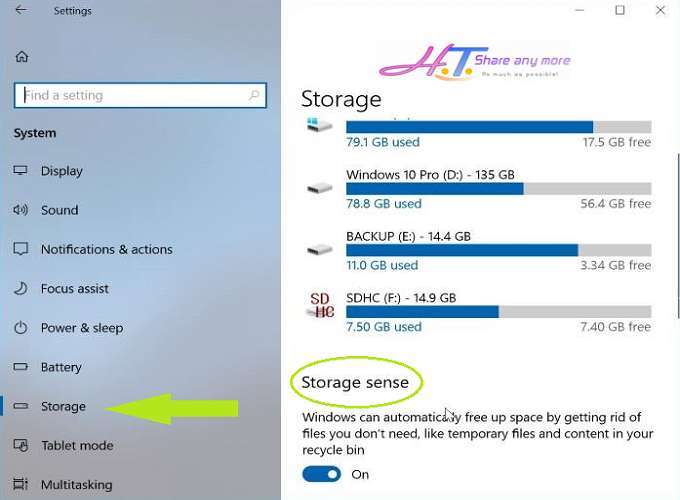
Lúc này bạn sẽ thấy mục “Storage Sense” đang ở chế độ “ON” tức là tính năng tự động xóa tệp khi dung lượng ổ đĩa thấp đang được kích hoạt, để vô hiệu tính này này bạn chỉ cần di chuyển thanh trượt ở mục “Storage Sense” sang chế độ “OFF” là được!
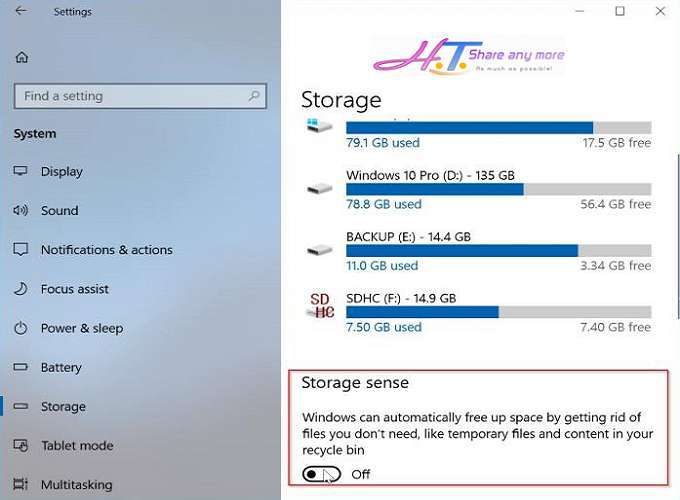
Kể từ bây giờ trở đi Windows 10 sẽ không tự động xóa các tập tin khi ổ đĩa có dung lượng thấp và bạn có thể thực hiện xóa tệp bằng tay. Chỉ đơn giản vậy thôi là bạn đã ngăn chặn Windows 10 tự động xóa tệp, để kích hoạt lại bạn hãy thực hiện theo các bước trên và chuyển sang chế độ “ON” là được!
Cuối cùng không có gì hơn nếu bạn cảm thấy bài viết có ích hãy subscribe blog của mình thường xuyên để cập nhật những bài viết mới nhất qua Email – Chân thành cảm ơn!









